装机全过程
装机作业流程

装机作业流程
嘿,朋友们!今天咱就来唠唠装机作业流程。
你知道吗,就好比盖房子得先打地基一样,咱装机第一步也是要先准备好所有需要的家伙什儿!主板、CPU、内存、硬盘、显卡等等,一个都不能少哇!(就像战士上战场,装备得齐全!)
接下来,就是小心翼翼地把这些硬件组装起来啦。
就拿安装 CPU 来说吧,那可得轻拿轻放,像是对待宝贝一样。
(可不比你抱小婴儿的时候还得轻柔些呀!)然后把散热器给它装好,让CPU 能舒舒服服工作,别热着咯。
接着就是内存,“咔哒”一下插进插槽,那感觉,嘿,真爽!(就跟拼图找到合适的位置一样爽利!)再把硬盘固定好,这可关乎你的数据仓库呢。
到装显卡的时候,可要格外注意,对准插槽,稳稳地插进去。
(就像钥匙插进锁孔一样准确!)等都装好了,接上各种线,电源线、数据线之类的,这好比给机器注入了活力。
嘿,这时候你是不是迫不及待想开机啦?别急别急,还得检查检查有没有疏漏的地方呢。
等一切都确认无误,按下开机键,“嘟”的一声,那种成就感,哇哦!(简直比中了彩票还高兴!)
装机的过程虽然有点麻烦,但当你看到自己亲手组装的电脑完美运行起来,那种自豪感,真的没法形容。
就好像你创造了一个小小的科技奇迹!所以啊,朋友们,别害怕麻烦,大胆去尝试吧,你会爱上这种感觉的!反正我是觉得装机超级有意思,你们也快去试试吧!。
电脑装机流程图

电脑装机流程要求
1、电脑配件安装到位,不能图省事少上螺丝降低电脑的稳定度。
2、电脑前置面板插针到位,如果老机箱没有前置音频和USB插针,则要注意主板上声卡插针有无跳线。
3、要注意梳理机箱内导线,必要时用绑线捆扎达到整洁不影响CPU风扇散热。
4、安装完配件后,要把CPU质保贴贴在机箱侧面板内侧,以备质保。
5、对硬盘进行合理的分区,安装操作系统,在安装过程中要注意有无不良现象发生,(看、听、试),确保系统流畅,主板及各种硬件设备的驱动安装完整,在设备管理器中无带?号,带!号的设备标记。
6、操作系统安装完毕后要注意系统中无垃圾插件,清除不常用的软件,安装一般客户需要的常用软件。
最好用金山急救箱把隐藏的问题清除掉。
7、检查前置音频录放音功能是否完美、USB插口是否好用。
8、安装杀毒软件并升级至最新病毒库,给客户电脑复制歌曲、电影、游戏等必须品。
9、在确认系统比较完美的状态下,安装F11键一键还原精灵,做好客户机的系统备份。
并将还原方法说明与装机单放好。
10、对机器进行一段时间的测试,确认机器没有潜在的问题后,方可向客户交货。
电脑装机详细步骤
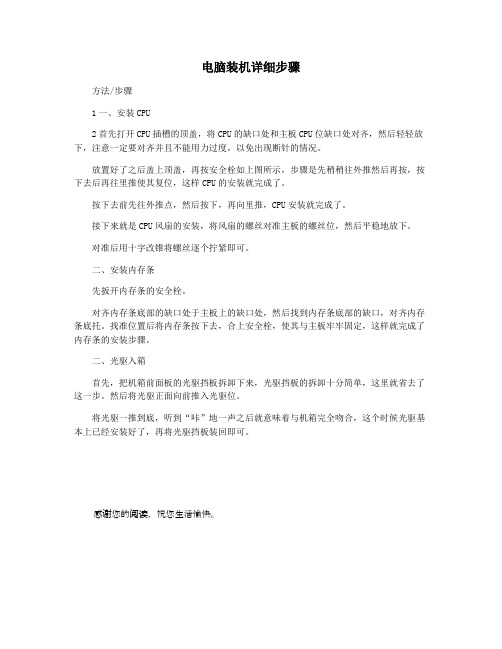
电脑装机详细步骤
方法/步骤
1一、安装CPU
2首先打开CPU插槽的顶盖,将CPU的缺口处和主板CPU位缺口处对齐,然后轻轻放下,注意一定要对齐并且不能用力过度,以免出现断针的情况。
放置好了之后盖上顶盖,再按安全栓如上图所示,步骤是先稍稍往外推然后再按,按下去后再往里推使其复位,这样CPU的安装就完成了。
按下去前先往外推点,然后按下,再向里推,CPU安装就完成了。
接下来就是CPU风扇的安装,将风扇的螺丝对准主板的螺丝位,然后平稳地放下。
对准后用十字改锥将螺丝逐个拧紧即可。
二、安装内存条
先扳开内存条的安全栓。
对齐内存条底部的缺口处于主板上的缺口处,然后找到内存条底部的缺口,对齐内存条底托。
找准位置后将内存条按下去,合上安全栓,使其与主板牢牢固定,这样就完成了内存条的安装步骤。
二、光驱入箱
首先,把机箱前面板的光驱挡板拆卸下来,光驱挡板的拆卸十分简单,这里就省去了这一步。
然后将光驱正面向前推入光驱位。
将光驱一推到底,听到“咔”地一声之后就意味着与机箱完全吻合,这个时候光驱基本上已经安装好了,再将光驱挡板装回即可。
感谢您的阅读,祝您生活愉快。
简述组装电脑的一般过程

简述组装电脑的一般过程
组装电脑的一般过程如下:
1. 准备工作:选购所需的硬件组件,如主板、处理器、内存、硬盘、显卡、电源等,并确保它们是兼容的。
2. 安装主板:将主板放入电脑机箱内,并用螺丝固定好。
3. 安装处理器和散热器:将处理器插入主板的CPU插槽中,并固定好散热器,确保处理器能够正常散热。
4. 安装内存:将内存插入主板的内存插槽中。
5. 安装硬盘和光驱:将硬盘和光驱插入机箱的相应位置,并用螺丝固定好。
6. 连接电源:将电源插头连接到主板上的相应插口,确保电源能够为电脑提供足够的电能。
7. 连接数据线:连接硬盘、光驱和其他设备的数据线,确保它们能够正常通信。
8. 安装扩展卡:如果需要插入显卡、声卡等扩展卡,将它们插入相应的插槽中。
9. 连接外设:将键盘、鼠标、显示器等外设连接到主机上的相应接口。
10. 关闭机箱:将机箱盖关好,并确保所有连接和固定都牢固可靠。
11. 接通电源:将电源线插入电源插座,并将电源开关打开。
12. 测试电脑:按下电源开关,启动电脑,并进行基本的硬件功能测试,如检查内存、硬盘、显示器等。
13. 安装操作系统:根据个人需求,选择并安装适合的操作系统。
14. 安装驱动程序和软件:安装主板、显卡、声卡等硬件相关的驱动程序和其他所需的软件。
15. 进行系统设置:根据需要进行系统设置,如网络连接、个人偏好设置等。
以上是组装电脑的一般过程,具体步骤可能会根据硬件组件和个人需求的不同而有所变化。
在组装电脑时,需要注意安全和静电防护,确保组装过程中不会损坏任何硬件部件。
如果不熟悉组装电脑的操作,建议寻求专业人士的帮助。
装机的基本流程

装机的基本流程下载温馨提示:该文档是我店铺精心编制而成,希望大家下载以后,能够帮助大家解决实际的问题。
文档下载后可定制随意修改,请根据实际需要进行相应的调整和使用,谢谢!并且,本店铺为大家提供各种各样类型的实用资料,如教育随笔、日记赏析、句子摘抄、古诗大全、经典美文、话题作文、工作总结、词语解析、文案摘录、其他资料等等,如想了解不同资料格式和写法,敬请关注!Download tips: This document is carefully compiled by theeditor. I hope that after you download them,they can help yousolve practical problems. The document can be customized andmodified after downloading,please adjust and use it according toactual needs, thank you!In addition, our shop provides you with various types ofpractical materials,such as educational essays, diaryappreciation,sentence excerpts,ancient poems,classic articles,topic composition,work summary,word parsing,copy excerpts,other materials and so on,want to know different data formats andwriting methods,please pay attention!《装机的基本流程》一、准备工作阶段。
在开始装机之前,有大量的准备工作需要完成。
台式机装机教程
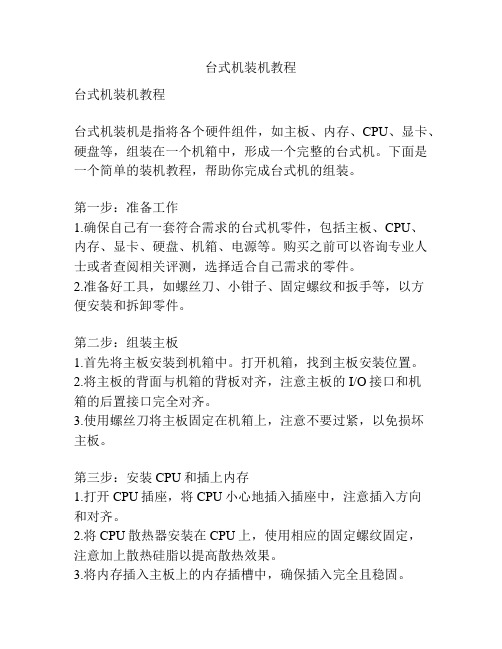
台式机装机教程台式机装机教程台式机装机是指将各个硬件组件,如主板、内存、CPU、显卡、硬盘等,组装在一个机箱中,形成一个完整的台式机。
下面是一个简单的装机教程,帮助你完成台式机的组装。
第一步:准备工作1.确保自己有一套符合需求的台式机零件,包括主板、CPU、内存、显卡、硬盘、机箱、电源等。
购买之前可以咨询专业人士或者查阅相关评测,选择适合自己需求的零件。
2.准备好工具,如螺丝刀、小钳子、固定螺纹和扳手等,以方便安装和拆卸零件。
第二步:组装主板1.首先将主板安装到机箱中。
打开机箱,找到主板安装位置。
2.将主板的背面与机箱的背板对齐,注意主板的I/O接口和机箱的后置接口完全对齐。
3.使用螺丝刀将主板固定在机箱上,注意不要过紧,以免损坏主板。
第三步:安装CPU和插上内存1.打开CPU插座,将CPU小心地插入插座中,注意插入方向和对齐。
2.将CPU散热器安装在CPU上,使用相应的固定螺纹固定,注意加上散热硅脂以提高散热效果。
3.将内存插入主板上的内存插槽中,确保插入完全且稳固。
第四步:安装硬盘和显卡1.找到硬盘固定位置,将硬盘插入,并用螺丝固定在机箱上。
2.将显卡插入与之对应的PCI-E插槽上,注意确认插入完全且稳固。
第五步:连接电源线和数据线1.将电源线连接到主板电源插座上,确保插入牢固。
2.将硬盘、显卡等设备的数据线插入到主板对应的接口中,以实现设备和主板的连接。
第六步:检查连接和测试1.检查所有硬件的连接是否牢固,确保没有松动或错位。
2.关闭机箱,连接显示器、电源和键鼠等外部设备。
3.通电测试,确认硬件正常工作。
4.如果发现问题,可以检查连接是否正确,或者查找相关资料解决故障。
总结:以上就是一个简单的台式机装机教程,通过正确的步骤和操作,你可以顺利地组装一台自己的台式机。
装机过程中要注意防止静电、轻拿轻放零件、正确安装硬件等,确保装机过程顺利进行。
装机完成后,不要忘记安装系统和软件,以充分发挥台式机的功能。
电脑组装流程及注意事项最新版本
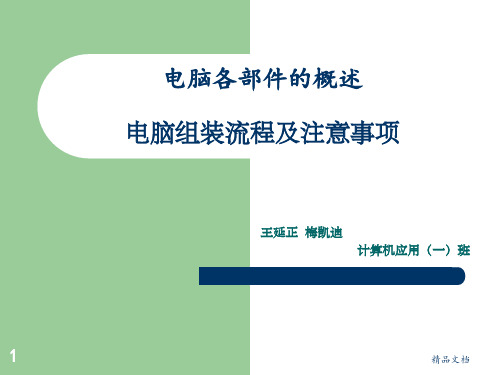
在CPU插座附近,对于手大的人可能不好插。 留下一对接口。
十一、安装硬盘
硬盘光驱 绝对方便快捷安装 下面就是插硬盘了,这款机箱,和一般机箱不一样,硬盘安装采用托盘式。你可以从前面
把托盘卸下,然后通过螺丝钉把硬盘固定在托盘架上,然后放回去。从里面插电源和数据 线。
26
精品文档
十二、安装光驱
把前面板的挡板扣下来,然后把准备好的光驱推放进去,记住先要把机箱右侧的扣具 打开,才能放光驱。把光驱推进去后,记住要把扣具扣好,才能固定住光驱。然后插 好电源和数据线
一定要参考主板说明书,每个主板、机箱的跳线安装方式都不一样,错误的安装会让主板烧
坏无法工作。
跳线名称以及作用:
POWER SW 电源开关,控制电脑的开关,一般是两针
RESET SW 重启开关,控制电脑重新启动
29
HDD LED 硬盘工作指示等,显示硬盘工作状态 POWER LED 电源开关指示灯,显示电脑是否通电工作
8
精品文档
显卡
显卡主要的作用是用来控制电脑中图形的输 出,所以显卡又叫图形加速卡,而且显卡还 负责对cpu传输的数据进行处理,转换成显 示器可以识别的信号,所以也可以叫显示适 配器。
9
精品文档
声卡
声卡是电脑中的声音大部分是由声卡发出, 所以声卡对电脑的声音输出性能起决定的作 用。
10
精品文档
理器一边,有两个缺口,而在CPU插槽上,一边也有两个凸出,对准放下去就可以了。然后扣好扣
16
具,可能会有点紧,用力下压就可以了。
装机小贴士:注意保护主板上的CPU插座针脚,防止针脚损坏! 精品文档
三、安装CPU风扇
◎安装扣具 一般,Intel的风扇安装比较麻烦,我们这次使用的是要先安装风扇底座,然后才
装机过程

实验项目主机知识及计算机组装实验目的了解主机各部件和学会组装一台主机1上网了解当下主流配置主机,要了解最便宜,最热门,最贵的主机各零部件2了解主机各个部件的知识实验流程3认识主机各部件形状外观4学会组装一台计算机装机全过程一、装机前的准备工作1、工具准备(见图1,从左至右为“尖嘴钳、散热膏、十字解刀、平口解刀)2、材料准备①准备好装机所用的配件:CPU、主板、内存、显卡、硬盘、软驱、光驱、机箱电源、键盘鼠标、显示器、各种数据线/电源线等。
②电源排型插座:由于计算机系统不只一个设备需要供电,所以一定要准备万用多孔型插座一个,以方便测试机器时使用。
③器皿:计算机在安装和拆卸的过程中有许多螺丝钉及一些小零件需要随时取用,所以应该准备一个小器皿,用来盛装这些动西,以防止丢失。
④工作台:为了方便进行安装,你应该有一个高度适中的工作台,无论是专用的电脑桌还是普通的桌子,只要能够满足你的使用需求就可以了。
3、装机过程中的注意事项①防止静电:由于我们穿着的衣物会相互摩擦,很容易产生静电,而这些静电则可能将集成电路内部击穿造成设备损坏。
因此在装机前,用手触摸一下接地的导电体或洗手以释放掉身上携带的静电荷。
②防止液体进入计算机内部:因为这些液体都可能造成短路而使器件损坏,对于出汗多的朋友来说,也要避免头上的汗水滴落,还要注意不要让手心的汗沾湿板卡。
③使用正常的安装方法,不可粗暴安装:在安装的过程中一定要注意正确的安装方法,对于不懂不会的地方要仔细查阅说明书,不要强行安装,稍微用力不当就可能使引脚折断或变形。
对于安装后位置不到位的设备不要强行使用螺丝钉固定,因为这样容易使板卡变形,日后易发生断裂或接触不良的情况。
④把所有零件从盒子里拿出来(不过还不要从防静电袋子中拿出来),按照安装顺序排好,看看说明书,有没有特殊的安装需求。
准备工作做得越好,接下来的工作就会越轻松。
⑤以主板为中心,把所有东西排好。
在主板装进机箱前,先装上处理器与内存;要不然过后会很难装,搞不好还会伤到主板。
装机的流程
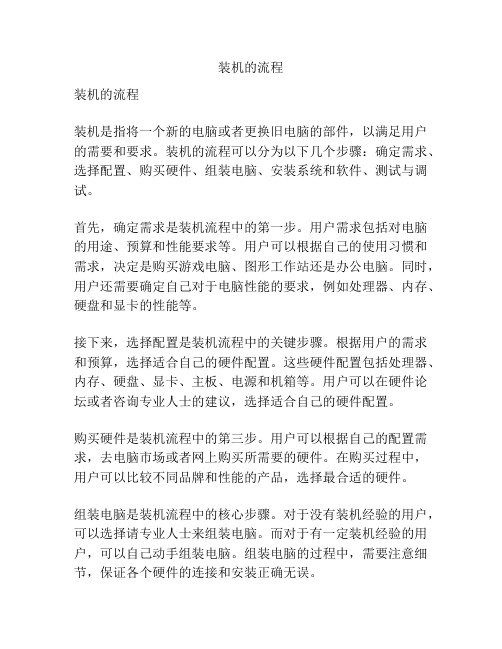
装机的流程装机的流程装机是指将一个新的电脑或者更换旧电脑的部件,以满足用户的需要和要求。
装机的流程可以分为以下几个步骤:确定需求、选择配置、购买硬件、组装电脑、安装系统和软件、测试与调试。
首先,确定需求是装机流程中的第一步。
用户需求包括对电脑的用途、预算和性能要求等。
用户可以根据自己的使用习惯和需求,决定是购买游戏电脑、图形工作站还是办公电脑。
同时,用户还需要确定自己对于电脑性能的要求,例如处理器、内存、硬盘和显卡的性能等。
接下来,选择配置是装机流程中的关键步骤。
根据用户的需求和预算,选择适合自己的硬件配置。
这些硬件配置包括处理器、内存、硬盘、显卡、主板、电源和机箱等。
用户可以在硬件论坛或者咨询专业人士的建议,选择适合自己的硬件配置。
购买硬件是装机流程中的第三步。
用户可以根据自己的配置需求,去电脑市场或者网上购买所需要的硬件。
在购买过程中,用户可以比较不同品牌和性能的产品,选择最合适的硬件。
组装电脑是装机流程中的核心步骤。
对于没有装机经验的用户,可以选择请专业人士来组装电脑。
而对于有一定装机经验的用户,可以自己动手组装电脑。
组装电脑的过程中,需要注意细节,保证各个硬件的连接和安装正确无误。
安装系统和软件是装机流程中的下一步。
用户可以将电脑的操作系统安装在硬盘上,并根据自己的需要安装一些常用软件,例如办公软件、游戏软件等。
在安装系统和软件的过程中,用户需要注意选择合法授权的软件,以确保系统和软件的正常使用。
最后,测试与调试是装机流程中的最后一步。
用户可以对新装机的电脑进行各种测试和调试,以确保硬件和软件的正常运行。
例如,用户可以测试电脑的性能、温度和稳定性,并进行相应的调整和优化。
总之,装机是一个比较复杂的流程。
通过明确需求、选择配置、购买硬件、组装电脑、安装系统和软件、测试与调试等步骤,用户可以定制合适的电脑,满足自己的需求和要求。
在装机的过程中,用户可以通过积累经验和不断学习,提升自己的装机水平。
组装电脑流程

组装电脑流程组装电脑是一项技术活,需要一定的理论知识和实践经验。
下面将介绍一下组装电脑的流程,以供参考。
第一步:准备所需硬件首先,要根据自己的需求和预算准备好所需的硬件,包括主机箱、主板、CPU、内存条、硬盘、显卡、电源等。
第二步:安装主板和CPU首先,打开主机箱,将主板安装在主机箱底部的固定框架上。
在安装之前,要先打开CPU插槽的保护盖,然后将CPU插入插槽中,并用插槽上的固定装置固定好。
第三步:安装内存条和显卡接下来,将内存条插入主板上的内存插槽中,并用扣子固定好。
然后,将显卡插入主板上的PCI-E插槽中,并用螺丝固定好。
第四步:连接硬盘和电源将硬盘插入主板上的SATA插槽中,并用螺丝固定好。
然后,将电源插头连接到主板上的电源插槽中,将其他硬件的电源线依次连接好。
第五步:安装散热器和风扇将CPU的散热器安装在CPU上,并固定好。
然后,将主机箱上的风扇安装好,以便散热。
第六步:连接数据线和显示器将硬盘和光驱的数据线连接到主板上的SATA插槽中。
然后,将显示器的线缆插入显卡上的接口中。
第七步:检查连接情况确认所有硬件的连接都牢固可靠,并检查无误。
第八步:连接电源并开机将电源线插入电源插座,并按下电源开关,观察电脑是否正常开机。
第九步:安装操作系统如果电脑能正常开机,就可以安装操作系统了。
根据自己的需求选择适合的操作系统,按照提示进行安装。
第十步:安装驱动程序和软件在安装完操作系统后,还需要安装相应的驱动程序和其他软件,以便电脑正常运行和满足自己的需求。
最后,组装电脑的流程就完成了。
当然,在组装电脑的过程中,需要特别注意电脑的静电防护,以免损坏电子元器件。
此外,还需要注意插入接口的方向,确保正确连接,并避免用力过猛造成损坏。
希望以上内容能够对你有所帮助。
计算机装机流程

计算机装机流程计算机装机是指将一台计算机的各个硬件组件进行组装,安装操作系统和驱动程序,使其能够正常运行的过程。
在进行计算机装机之前,我们需要准备好以下工具和材料,主板、CPU、内存条、硬盘、显卡、电源、机箱、显示器、键盘、鼠标等硬件设备,以及操作系统安装光盘或U盘、驱动光盘等软件。
首先,我们需要将机箱打开,将主板安装在机箱内。
在安装主板之前,我们需要在机箱底板上安装好主板支架,并确保支架与主板的安装孔位置匹配。
然后将主板放置在支架上,并使用螺丝将主板固定在机箱内。
接下来,我们需要将CPU插槽打开,插入CPU,并按照说明书上的指引将CPU插入到插槽中。
在插入CPU之后,需要将散热风扇安装在CPU上,并连接好散热风扇的电源线。
接着,我们需要安装内存条,将内存条插入主板内存插槽中,并用力按下直到内存条卡槽。
接下来是安装硬盘和光驱。
我们需要将硬盘安装在机箱内的硬盘架上,并使用螺丝将硬盘固定在架上。
然后将硬盘数据线和电源线连接到主板和电源上。
安装光驱的步骤与硬盘类似,也需要将光驱安装在机箱内的光驱架上,并连接数据线和电源线。
接下来是安装显卡和电源。
我们需要将显卡插入主板上的PCI-E插槽中,并使用螺丝将显卡固定在机箱内。
然后将显卡的电源线连接到电源上。
安装电源的步骤比较简单,只需要将电源放置在机箱内的电源座上,并使用螺丝将电源固定在座上。
然后将主板、显卡、硬盘等设备的电源线连接到电源上。
接下来是连接显示器、键盘和鼠标。
我们需要将显示器的数据线连接到显卡的显示接口上,然后将键盘和鼠标的接口分别连接到主板的USB接口上。
最后,我们需要将操作系统安装光盘或U盘插入计算机,并启动计算机。
根据屏幕上的提示,选择相应的操作系统安装选项,并按照指引完成操作系统的安装。
安装完成后,还需要安装相应的驱动程序,以确保计算机的各项功能能够正常运行。
通过以上步骤,我们就完成了一台计算机的装机过程。
在整个过程中,需要注意防静电、安装螺丝时力度适中、连接线路时要注意方向和位置等细节,以确保计算机的装机过程顺利进行,最终能够正常运行。
组装电脑的步骤范文
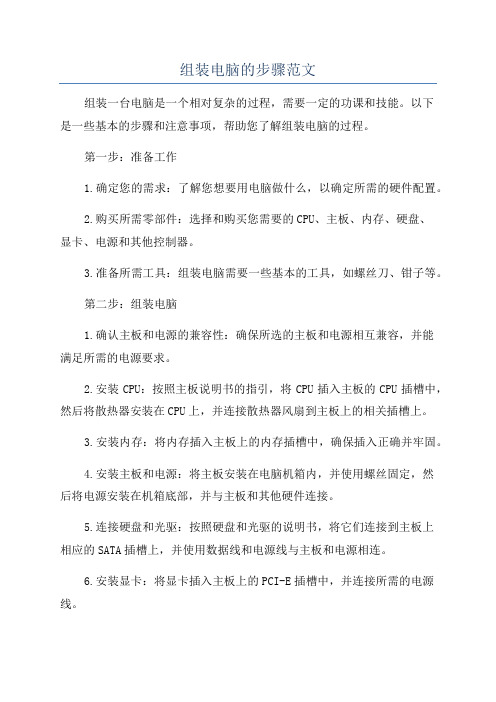
组装电脑的步骤范文组装一台电脑是一个相对复杂的过程,需要一定的功课和技能。
以下是一些基本的步骤和注意事项,帮助您了解组装电脑的过程。
第一步:准备工作1.确定您的需求:了解您想要用电脑做什么,以确定所需的硬件配置。
2.购买所需零部件:选择和购买您需要的CPU、主板、内存、硬盘、显卡、电源和其他控制器。
3.准备所需工具:组装电脑需要一些基本的工具,如螺丝刀、钳子等。
第二步:组装电脑1.确认主板和电源的兼容性:确保所选的主板和电源相互兼容,并能满足所需的电源要求。
2.安装CPU:按照主板说明书的指引,将CPU插入主板的CPU插槽中,然后将散热器安装在CPU上,并连接散热器风扇到主板上的相关插槽上。
3.安装内存:将内存插入主板上的内存插槽中,确保插入正确并牢固。
4.安装主板和电源:将主板安装在电脑机箱内,并使用螺丝固定,然后将电源安装在机箱底部,并与主板和其他硬件连接。
5.连接硬盘和光驱:按照硬盘和光驱的说明书,将它们连接到主板上相应的SATA插槽上,并使用数据线和电源线与主板和电源相连。
6.安装显卡:将显卡插入主板上的PCI-E插槽中,并连接所需的电源线。
7.连接其他控制器:根据需要,将其他控制器,如声卡、网卡等,连接到主板上的插槽上。
8.连接电源:将电源连接到主板上的相应插槽,并确保所有插头正确连接。
第三步:软件设置1.安装操作系统:根据您的选择,将操作系统光盘或USB插入光驱或USB接口,然后按照屏幕上的指示进行操作系统安装。
2.安装驱动程序:安装主板、显卡、声卡、网卡和其他硬件的驱动程序,以确保它们能正常工作。
3.更新操作系统:连接到互联网后,更新操作系统以获得最新的补丁和更新。
4.安装必要应用程序:根据您的需要,安装您所需的应用程序,如办公套件、游戏等。
5.进行系统设置:根据您的个人喜好,调整系统设置,如显示、声音、网络等。
在组装电脑的过程中,还需要注意以下几点:1.阅读说明书:每个硬件部件都配有详细的说明书,建议仔细阅读说明书,以便正确安装和连接。
电脑主机装机步骤
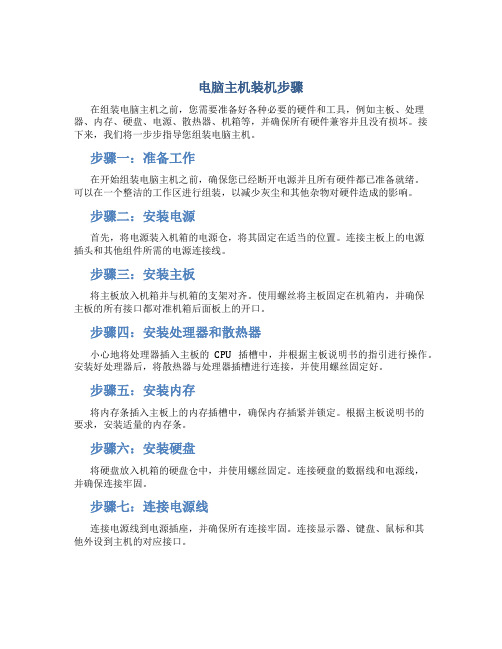
电脑主机装机步骤在组装电脑主机之前,您需要准备好各种必要的硬件和工具,例如主板、处理器、内存、硬盘、电源、散热器、机箱等,并确保所有硬件兼容并且没有损坏。
接下来,我们将一步步指导您组装电脑主机。
步骤一:准备工作在开始组装电脑主机之前,确保您已经断开电源并且所有硬件都已准备就绪。
可以在一个整洁的工作区进行组装,以减少灰尘和其他杂物对硬件造成的影响。
步骤二:安装电源首先,将电源装入机箱的电源仓,将其固定在适当的位置。
连接主板上的电源插头和其他组件所需的电源连接线。
步骤三:安装主板将主板放入机箱并与机箱的支架对齐。
使用螺丝将主板固定在机箱内,并确保主板的所有接口都对准机箱后面板上的开口。
步骤四:安装处理器和散热器小心地将处理器插入主板的CPU插槽中,并根据主板说明书的指引进行操作。
安装好处理器后,将散热器与处理器插槽进行连接,并使用螺丝固定好。
步骤五:安装内存将内存条插入主板上的内存插槽中,确保内存插紧并锁定。
根据主板说明书的要求,安装适量的内存条。
步骤六:安装硬盘将硬盘放入机箱的硬盘仓中,并使用螺丝固定。
连接硬盘的数据线和电源线,并确保连接牢固。
步骤七:连接电源线连接电源线到电源插座,并确保所有连接牢固。
连接显示器、键盘、鼠标和其他外设到主机的对应接口。
步骤八:组装机箱将机箱的侧板和前面板安装好,并用螺丝固定。
确保机箱内部整齐,并且所有线缆都整齐地连接在一起。
步骤九:启动系统最后,连接电源并按下电源按钮启动系统。
如果一切正常,您将看到电脑主机启动,并开始运行操作系统。
通过以上步骤,您已经成功组装了一台电脑主机。
祝贺您完成了这项挑战!愿您的电脑主机运行顺利,使用愉快!。
电脑装机流程

电脑装机流程电脑装机是指将计算机硬件组装成一台完整的计算机系统的过程。
在进行电脑装机之前,我们需要准备好各种硬件设备和工具,然后按照一定的步骤进行组装。
接下来,我将为大家详细介绍电脑装机的流程。
首先,我们需要准备好各种硬件设备,包括主板、CPU、内存条、显卡、硬盘、电源等。
在选择硬件设备时,需要根据自己的需求和预算进行合理的选择,确保硬件设备的兼容性和性能。
接下来,我们开始组装硬件设备。
首先,我们需要将CPU插入主板的CPU插槽中,并注意方向和插入方式。
然后,安装内存条和显卡到主板上相应的插槽中,确保插紧并连接好电源线。
接着,我们需要安装硬盘和光驱。
将硬盘和光驱安装到机箱的硬盘架和光驱架上,并连接好数据线和电源线。
在安装硬盘和光驱时,需要注意硬盘和光驱的安装方向和固定方式,确保安装牢固。
然后,我们需要安装电源。
将电源安装到机箱的电源仓中,并连接好主板、硬盘、光驱等设备的电源线。
在连接电源线时,需要注意线路的整齐和固定,确保电源线不会松动或接触不良。
最后,我们需要连接各种外设设备,包括显示器、键盘、鼠标、音箱等。
将这些外设设备连接到主机的相应接口上,并确保连接牢固和正确。
在连接外设设备时,需要注意接口的类型和方向,确保连接正确无误。
综上所述,电脑装机的流程包括准备硬件设备、组装硬件设备、安装硬盘和光驱、安装电源和连接外设设备。
在进行电脑装机时,需要仔细阅读各种硬件设备的安装说明书,并按照说明书上的步骤进行操作,确保装机过程顺利和正确。
希望以上内容能够帮助大家更好地了解电脑装机的流程,祝大家装机顺利!。
组装电脑流程范文
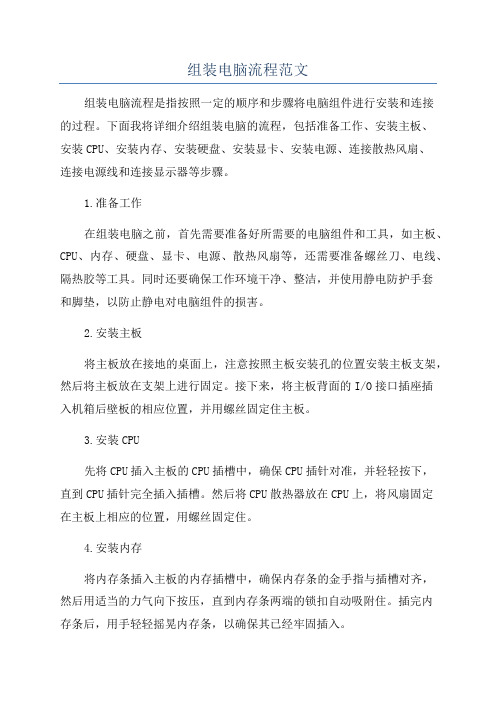
组装电脑流程范文组装电脑流程是指按照一定的顺序和步骤将电脑组件进行安装和连接的过程。
下面我将详细介绍组装电脑的流程,包括准备工作、安装主板、安装CPU、安装内存、安装硬盘、安装显卡、安装电源、连接散热风扇、连接电源线和连接显示器等步骤。
1.准备工作在组装电脑之前,首先需要准备好所需要的电脑组件和工具,如主板、CPU、内存、硬盘、显卡、电源、散热风扇等,还需要准备螺丝刀、电线、隔热胶等工具。
同时还要确保工作环境干净、整洁,并使用静电防护手套和脚垫,以防止静电对电脑组件的损害。
2.安装主板将主板放在接地的桌面上,注意按照主板安装孔的位置安装主板支架,然后将主板放在支架上进行固定。
接下来,将主板背面的I/O接口插座插入机箱后壁板的相应位置,并用螺丝固定住主板。
3.安装CPU先将CPU插入主板的CPU插槽中,确保CPU插针对准,并轻轻按下,直到CPU插针完全插入插槽。
然后将CPU散热器放在CPU上,将风扇固定在主板上相应的位置,用螺丝固定住。
4.安装内存将内存条插入主板的内存插槽中,确保内存条的金手指与插槽对齐,然后用适当的力气向下按压,直到内存条两端的锁扣自动吸附住。
插完内存条后,用手轻轻摇晃内存条,以确保其已经牢固插入。
5.安装硬盘将硬盘放入机箱的硬盘仓位中,然后使用螺丝将其固定在硬盘架上。
接下来,将硬盘与主板连接,将硬盘数据线插入主板上的相应接口,并将硬盘电源线插入电源上的相应接口。
6.安装显卡将显卡插入主板的PCI-E插槽中,确保接口对准并向下插入,然后用螺丝固定住显卡的背板。
7.安装电源将电源放入机箱的电源仓位中,然后使用螺丝将其固定在电源仓位上。
接下来,将主板上的电源连接线插入电源上的相应接口,并将电源线插入主板上的电源接口。
8.连接散热风扇将散热风扇插入主板的CPU风扇接口中,确保接口对准并插牢。
然后将风扇的电源线插入主板上的相应接口。
9.连接电源线将电源线插入电源上的相应接口,并将其与电源的供电开关连接起来。
装机流程
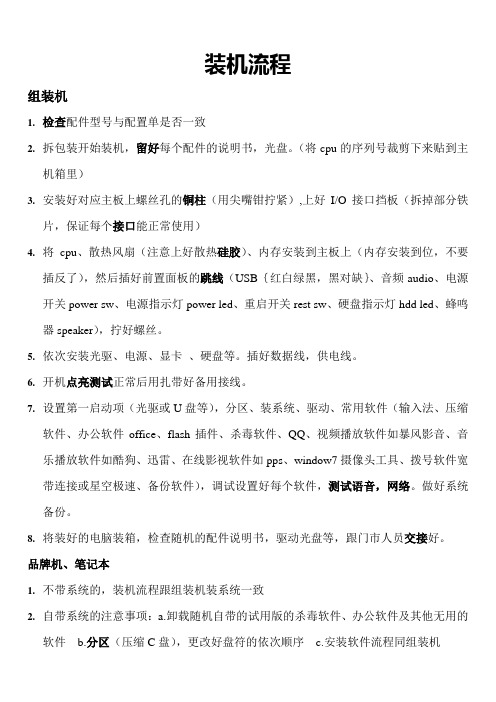
装机流程
组装机
1.检查配件型号与配置单是否一致
2.拆包装开始装机,留好每个配件的说明书,光盘。
(将cpu的序列号裁剪下来贴到主
机箱里)
3.安装好对应主板上螺丝孔的铜柱(用尖嘴钳拧紧),上好I/O接口挡板(拆掉部分铁
片,保证每个接口能正常使用)
4.将cpu、散热风扇(注意上好散热硅胶)、内存安装到主板上(内存安装到位,不要
插反了),然后插好前置面板的跳线(USB{红白绿黑,黑对缺}、音频audio、电源开关power sw、电源指示灯power led、重启开关rest sw、硬盘指示灯hdd led、蜂鸣器speaker),拧好螺丝。
5.依次安装光驱、电源、显卡、硬盘等。
插好数据线,供电线。
6.开机点亮测试正常后用扎带好备用接线。
7.设置第一启动项(光驱或U盘等),分区、装系统、驱动、常用软件(输入法、压缩
软件、办公软件office、flash插件、杀毒软件、QQ、视频播放软件如暴风影音、音乐播放软件如酷狗、迅雷、在线影视软件如pps、window7摄像头工具、拨号软件宽带连接或星空极速、备份软件),调试设置好每个软件,测试语音,网络。
做好系统备份。
8.将装好的电脑装箱,检查随机的配件说明书,驱动光盘等,跟门市人员交接好。
品牌机、笔记本
1.不带系统的,装机流程跟组装机装系统一致
2.自带系统的注意事项:a.卸载随机自带的试用版的杀毒软件、办公软件及其他无用的
软件 b.分区(压缩C盘),更改好盘符的依次顺序 c.安装软件流程同组装机。
简述装机的具体步骤与流程
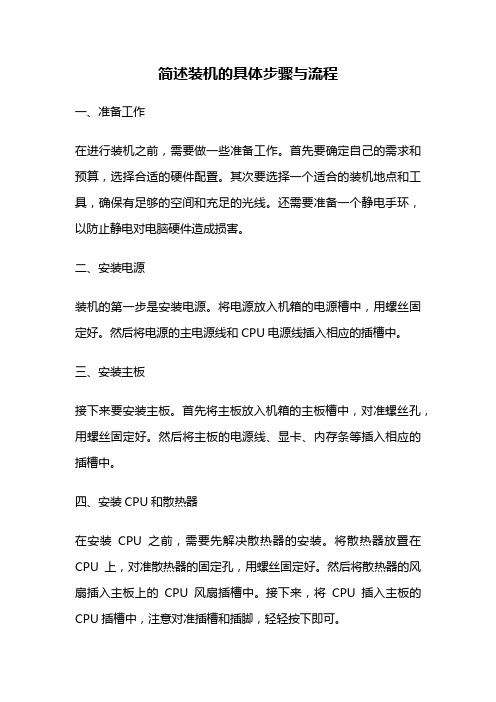
简述装机的具体步骤与流程一、准备工作在进行装机之前,需要做一些准备工作。
首先要确定自己的需求和预算,选择合适的硬件配置。
其次要选择一个适合的装机地点和工具,确保有足够的空间和充足的光线。
还需要准备一个静电手环,以防止静电对电脑硬件造成损害。
二、安装电源装机的第一步是安装电源。
将电源放入机箱的电源槽中,用螺丝固定好。
然后将电源的主电源线和CPU电源线插入相应的插槽中。
三、安装主板接下来要安装主板。
首先将主板放入机箱的主板槽中,对准螺丝孔,用螺丝固定好。
然后将主板的电源线、显卡、内存条等插入相应的插槽中。
四、安装CPU和散热器在安装CPU之前,需要先解决散热器的安装。
将散热器放置在CPU上,对准散热器的固定孔,用螺丝固定好。
然后将散热器的风扇插入主板上的CPU风扇插槽中。
接下来,将CPU插入主板的CPU插槽中,注意对准插槽和插脚,轻轻按下即可。
五、安装内存条内存条的安装相对来说比较简单。
将内存条插入主板的内存插槽中,对准插槽和插脚,用力插入即可。
安装多个内存条时,要按照主板的要求进行插槽的选择。
六、安装硬盘和光驱将硬盘和光驱放入机箱的硬盘和光驱槽中,对准螺丝孔,用螺丝固定好。
然后将硬盘和光驱的数据线和电源线插入相应的插槽中。
七、连接前面板线缆将机箱前面板的线缆连接到主板上相应的插槽中。
这些线缆包括电源开关、重启开关、电源指示灯、硬盘指示灯等。
八、连接显卡和扩展卡将显卡插入主板的显卡插槽中,对准插槽和插槽卡槽,用力插入即可。
如果有其他扩展卡,也需要按照相同的方法安装。
九、连接电源线将电源线连接到主板、显卡、硬盘和光驱等设备上。
确保连接稳固,没有松动。
十、完成后整理线缆将各种线缆整理好,确保不会交叉或纠缠。
可以使用绑线带将线缆固定在机箱内部,以保持整洁。
十一、检查和测试装机完成后,进行全面的检查和测试。
首先检查各个硬件设备的连接是否牢固,线缆是否正确插入。
然后启动电脑,进入BIOS界面,检查硬件设备是否被识别。
组装电脑的流程

组装电脑的流程组装电脑是一项需要细心和耐心的工作,但只要按照正确的步骤进行,就能够顺利完成。
下面将为大家介绍组装电脑的流程。
首先,准备工作。
在开始组装电脑之前,我们需要准备好所有的硬件设备,包括主板、CPU、内存条、硬盘、显卡、电源等。
此外,还需要准备好工具,如螺丝刀、镊子、散热膏等。
确保所有的硬件设备都是兼容的,并且没有损坏。
接下来,安装CPU。
首先,打开主板的CPU插槽,然后轻轻放入CPU,注意方向要正确。
接着,轻轻按下CPU插槽的把手,确保CPU安装牢固。
然后,安装内存条。
找到主板上的内存插槽,打开插槽的卡扣,然后插入内存条,确保金手指与插槽对齐。
轻轻按下内存条,直到卡扣自动锁上。
接着,安装主板。
将主板放在电脑机箱的底部,然后用螺丝刀将主板固定在机箱上。
确保主板的接口与机箱后板上的接口对齐。
接下来,安装硬盘和光驱。
将硬盘和光驱放入机箱内的相应位置,然后用螺丝刀将它们固定在机箱上。
接着,将硬盘和光驱的数据线和电源线连接到主板和电源上。
然后,安装显卡。
找到主板上的PCI-E插槽,将显卡轻轻插入插槽中,然后用螺丝刀将显卡固定在机箱上。
接着,将显卡的电源线连接到电源上。
最后,连接电源。
将电源放入机箱内的相应位置,然后将电源的各种线缆连接到主板、显卡、硬盘等设备上。
接着,将电源插头插入电源插座,然后打开电源开关,检查电脑是否能够正常启动。
以上就是组装电脑的全部流程。
在组装电脑的过程中,一定要小心谨慎,确保每一个步骤都做到位。
祝大家组装电脑顺利,使用愉快!。
计算机组装基本步骤(优秀范文五篇)
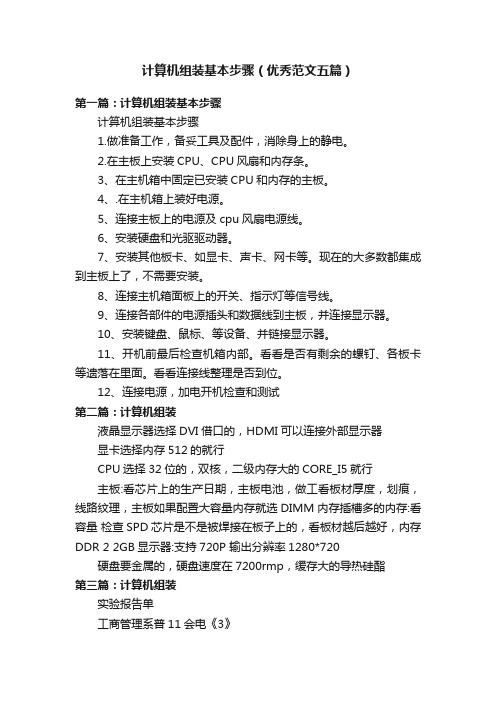
计算机组装基本步骤(优秀范文五篇)第一篇:计算机组装基本步骤计算机组装基本步骤1.做准备工作,备妥工具及配件,消除身上的静电。
2.在主板上安装CPU、CPU风扇和内存条。
3、在主机箱中固定已安装CPU和内存的主板。
4、.在主机箱上装好电源。
5、连接主板上的电源及cpu风扇电源线。
6、安装硬盘和光驱驱动器。
7、安装其他板卡、如显卡、声卡、网卡等。
现在的大多数都集成到主板上了,不需要安装。
8、连接主机箱面板上的开关、指示灯等信号线。
9、连接各部件的电源插头和数据线到主板,并连接显示器。
10、安装键盘、鼠标、等设备、并链接显示器。
11、开机前最后检查机箱内部。
看看是否有剩余的螺钉、各板卡等遗落在里面。
看看连接线整理是否到位。
12、连接电源,加电开机检查和测试第二篇:计算机组装液晶显示器选择DVI借口的,HDMI可以连接外部显示器显卡选择内存512的就行CPU选择32位的,双核,二级内存大的CORE_I5就行主板:看芯片上的生产日期,主板电池,做工看板材厚度,划痕,线路纹理,主板如果配置大容量内存就选DIMM内存插槽多的内存:看容量检查SPD芯片是不是被焊接在板子上的,看板材越后越好,内存DDR 2 2GB显示器:支持720P 输出分辨率1280*720硬盘要金属的,硬盘速度在7200rmp,缓存大的导热硅酯第三篇:计算机组装实验报告单工商管理系普11会电《3》实验题目:PC机组装实验日期:2012年3月5日同组实验者:李红霞、梁帆、倪红涛一、实验目的二、实验内容(原理、仪器设备、步骤、记录与计算、分析)CPU:INTEL 酷睿IS2320(盒)(双核)1200元主板:微星E68A-G43(B3)145元内存:金士顿4GB DDR3硬盘:希捷 1TB 7200转显卡:索泰 GTX460-IGD5 毁灭者机箱:超频三雷暴 3000电源:长城静音大师 BTX-400SD显示器:AOC E234F(LED、21寸)其他:音响:飞利浦MCD 122/93普通耳机普通视频头点肉麦+支架+声卡鼠键:双飞燕普通牌:5212元豪华版:7250元147元695元1299元349元268元999元838元50元70元74560元第四篇:组装一台计算机要由以下步骤来完成一、组装一台计算机要由以下步骤来完成:1、2、组装硬件(没有安装软件的计算机称为“裸机”)安装系统软件(如:Windows XP Windows 7DOS)一台计算机一般只安装一个操作系统。
- 1、下载文档前请自行甄别文档内容的完整性,平台不提供额外的编辑、内容补充、找答案等附加服务。
- 2、"仅部分预览"的文档,不可在线预览部分如存在完整性等问题,可反馈申请退款(可完整预览的文档不适用该条件!)。
- 3、如文档侵犯您的权益,请联系客服反馈,我们会尽快为您处理(人工客服工作时间:9:00-18:30)。
装机全过程一、装机前的准备工作1、工具准备(见图1,从左至右为“尖嘴钳、散热膏、十字解刀、平口解刀)2、材料准备①准备好装机所用的配件:CPU、主板、内存、显卡、硬盘、软驱、光驱、机箱电源、键盘鼠标、显示器、各种数据线/电源线等。
②电源排型插座:由于计算机系统不只一个设备需要供电,所以一定要准备万用多孔型插座一个,以方便测试机器时使用。
③器皿:计算机在安装和拆卸的过程中有许多螺丝钉及一些小零件需要随时取用,所以应该准备一个小器皿,用来盛装这些动西,以防止丢失。
④工作台:为了方便进行安装,你应该有一个高度适中的工作台,无论是专用的电脑桌还是普通的桌子,只要能够满足你的使用需求就可以了。
3、装机过程中的注意事项①防止静电:由于我们穿着的衣物会相互摩擦,很容易产生静电,而这些静电则可能将集成电路内部击穿造成设备损坏。
因此在装机前,用手触摸一下接地的导电体或洗手以释放掉身上携带的静电荷。
②防止液体进入计算机内部:因为这些液体都可能造成短路而使器件损坏,对于出汗多的朋友来说,也要避免头上的汗水滴落,还要注意不要让手心的汗沾湿板卡。
③使用正常的安装方法,不可粗暴安装:在安装的过程中一定要注意正确的安装方法,对于不懂不会的地方要仔细查阅说明书,不要强行安装,稍微用力不当就可能使引脚折断或变形。
对于安装后位置不到位的设备不要强行使用螺丝钉固定,因为这样容易使板卡变形,日后易发生断裂或接触不良的情况。
④把所有零件从盒子里拿出来(不过还不要从防静电袋子中拿出来),按照安装顺序排好,看看说明书,有没有特殊的安装需求。
准备工作做得越好,接下来的工作就会越轻松。
⑤以主板为中心,把所有东西排好。
在主板装进机箱前,先装上处理器与内存;要不然过后会很难装,搞不好还会伤到主板。
此外在装AGP与PCI卡时,要确定其安装牢不牢固,因为很多时候,你上螺丝时,卡会跟着翘起来。
如果撞到机箱,松脱的卡会造成运作不正常,甚至损坏。
⑥测试前,建议你只装必要的周边——主板、处理器、散热片与风扇、硬盘、一台光驱、以及显卡。
其它东西如DVD、声卡、网卡等等,再确定没问题的时候再装。
此外第一次安装好后把机箱关上,但不要锁上螺丝,因为如果哪儿没装好你还会开开关关好几次。
二、CPU的安装大家在将主板装进机箱前最好先将CPU和内存安装好,以免将主板安装好后机箱内狭窄的空间影响CPU等的顺利安装。
第一步,稍向外/向上用力拉开CPU插座上的锁杆与插座呈90度角,以便让CPU能够插入处理器插座。
第二步,然后将CPU上针脚有缺针的部位对准插座上的缺口。
第三步,CPU只能够在方向正确时才能够被插入插座中,然后按下锁杆。
(安装好后的CPU)第四步,在CPU的核心上均匀涂上足够的散热膏(硅脂)。
但要注意不要涂得太多,只要均匀的涂上薄薄一层即可。
提示:一定要在CPU上涂散热膏或加块散热垫。
这有助于将废热由处理器传导至散热装置上。
没有在处理器上使用导热介质会导致当机甚至烧毁CPU!此外,无论散热装置的接触面有任何细微的偏差,甚或只是一小点的灰尘,都会导致无法有效的将废热从处理器传导出来。
散热膏同时在CPU的接触面上(就是印模)也充满了极微小的散热孔道。
一些散热装置的制造商会在其产品中附有散热膏,如果你的没有,在大多数计算机或电子零件商店都会有卖,价格大约5元。
CPU的安装一般很简单,但CPU风扇的安装较复杂,其步履如后:第一步,首先在主板上找到CPU和它的支撑机构的位置,然后安装好CPU。
第二步,接着将散热片妥善定位在支撑机构上。
第三步,再将散热风扇安装在散热片的顶部——向下压风扇直到它的四个卡子锲入支撑机构对应的孔中;第四步,再将两个压杆压下以固定风扇,需要注意的是每个压杆都只能沿一个方向压下。
最后一步,最后将CPU风扇的电源线接到主板上3针的CPU风扇电源接头上即可。
小知识:跳线与DIP开关——现在几乎所有主板都是自动识别CPU以及设置电压的,但为了以防万一,最好在安装前先阅读主板说明书,看相关CPU安装的细节,确定是否需要进行跳线设置。
跳线其实就是一个开关,它通过跳线帽来控制开关的闭合,从而达到主板以些部件功能的通断及一些特殊功能的实现(跳线和跳线说明文字)。
跳线主要是用来设定硬件的工作状态,譬如CPU的内核电压、“外频”和“倍频”,主板的资源分配以及启用/关闭某些主板功能等。
跳线赋予了主板更为灵活地设置方式,使用户能够随心所欲地对主板上各部件的工作方式进行设置。
但是随着大量硬件参数设置在BIOS中得以完成,主板上的跳线已经较486、586时代大大减少了。
而DIP开关则是一组组合开关(DIP开关),通常可控制CPU的倍频和外频,不过现在CPU的倍频一般都锁定,所以只有外频调整。
此外尽管跳线已经使硬件设置非常灵活,但是跳线的插拔方式毕竟使用起来不太方便。
为此,DIP开关开始出现在主板上,使用DIP开关,我们可更为直观和容易地设置硬件的工作状态。
三、安装内存现在常用的内存有168线的SDRAM内存和184线的DDR SDRAM内存两种,其主要外观区别在于SDRAM内存金手指上有两个缺口,而DDR SDRAM内存只有一个。
下面我们就以184线的DDR SDRAM内存安装为例给你讲解。
第一步,安装内存前先要将内存插槽两端的白色卡子向两边扳动,将其打开,这样才能将内存插入。
然后再插入内存条,内存条的1个凹槽必须直线对准内存插槽上的1个凸点(隔断)。
第二步,再向下按入内存,在按的时候需要稍稍用力。
第三步,以使紧压内存的两个白色的固定杆确保内存条被固定住,即完成内存的安装。
提示:SDRAM内存的安装和DDR内存的安装基本一样。
差别在于SDRAM内存及其插槽上有两个对应缺口。
内存的两端各有一个缺口,其正好和内存插槽两端的白色卡子对应,如果内存插到位,该卡子会卡在内存的缺口中。
如果内存插到底,两端的卡子还是不能自动合拢,你可用手将其扳到位。
四、安装电源一般情况下,我们在购买机箱的时侯可以买已装好了电源的。
不过,有时机箱自带的电源品质太差,或者不能满足特定要求,则需要更换电源。
由于电脑中的各个配件基本上都已模块化,因此更换起来很容易,电源也不例外,下面,我们就来看看如何安装电源。
安装电源很简单,先将电源放进机箱上的电源位,并将电源上的螺丝固定孔与机箱上的固定孔对正。
然后再先拧上一颗螺钉(固定住电源即可),然后将最后3颗螺钉孔对正位置,再拧上剩下的螺钉即可。
需要注意的是。
在安装电源时,首先要做的就是将电源放入机箱内,这个过程中要注意电源放入的方向,有些电源有两个风扇,或者有一个排风口,则其中一个风扇或排风口应对着主板,放入后稍稍调整,让电源上的4个螺钉和机箱上的固定孔分别对齐。
小知识:ATX电源提供多组插头,其中主要是20芯的主板插头、4芯的驱动器插头和4芯的小驱动器专用插头。
20芯的主板插头只有一个且具有方向性,可以有效地防止误插,插头上还带有固定装置可以钩住主板上的插座,不至于让接头松动导致主板在工作状态下突然断电。
四芯的驱动器电源插头用处最广泛,所有的CD-ROM、DVD-ROM、CD-RW、硬盘甚至部分风扇都要用动它。
四芯插头提供了+12V和+15V两组电压,一般黄色电线代表+12V电源,红色电线代表+5V电源,黑色电线代表OV地线。
这种四芯插头电源提供的数量是最多的,如果用户觉得还不够用,可以使用一转二的转接线。
四芯小驱动器专用插头原理和普通四芯插头是一样的,只是接口形式不同罢了,是专为传统的小驱供电设计的。
五、主板的安装在主板上装好CPU和内存后,我们即可将主板装入机箱中。
在安装主板前我们先来认识一下机箱,大家知道,机箱的整个机架由金属组成。
其5寸固定架,可以安装几个设备,比如光驱等;3寸固定架,是来固定小软驱、3寸硬盘等;电源固定架,是用来固定电源。
而机箱下部那块大的铁板用来固定主板,我们在此称之为底板,上面的很多固定孔是用来上铜柱或塑料钉来固定主板的,现在的机箱在出厂时一般就已经将固定柱安装好。
而机箱背部的槽口是用来固定板卡及打印口和鼠标口的,在机箱的四面还有四个塑料脚垫。
不同的机箱固定主板的方法不一样,像我们正在安装的这种,它全部采用螺钉固定,稳固程度很高,但要求各个螺钉的位置必须精确。
主板上一般有5个到7个固定孔,你要选择合适的孔与主板匹配,选好以后,把固定螺钉旋紧在底板上,(现在的大多机箱已经安装了固定柱,而且位置都是正确的,不用我们再单独安装了)。
然后把主板小心地放在上面,注意将主板上的键盘口、鼠标口、串并口等和机箱背面挡片的孔对齐,使所有螺钉对准主板的固定孔,依次把每个螺丝安装好。
总之,要求主板与底板平行,决不能碰在一起,否则容易造成短路。
1、安装主板第一步,首先将机箱或主板附带的固定主板用的镙丝柱和塑料钉旋入主板和机箱的对应位置。
第二步,然后再将机箱上的I/O接口的密封片撬掉。
提示:你可根据主板接口情况,将机箱后相应位置的挡板去掉。
这些挡板与机箱是直接连接在一起的,需要先用螺丝刀将其顶开,然后用尖嘴钳将其扳下。
外加插卡位置的挡板可根据需要决定,而不要将所有的挡板都取下。
第三步,然后将主板对准I/O接口放入机箱。
第四步,最后,将主板固定孔对准镙丝柱和塑料钉,然后用螺丝将主板固定好。
第五步,将电源插头插入主板上的相应插口中。
这是ATX主板上普遍具备的ATX电源接口,你只需将电源上同样外观的插头插入该接口既可完成对A TX电源的连接。
上图是P4主板和电源中独具的电源接头,你可一一对应插好。
2、连接机箱接线在安装主板时,许多读者的难点不是将主板放入机箱中,并固定好,而是机箱连接线该怎么用!下面就让我们先来了解一下机箱连接线——①PC喇叭的四芯插头,实际上只有1、4两根线,一线通常为红色,它是接在主板Speaker 插针上。
这在主板上有标记,通常为Speaker。
在连接时,注意红线对应1的位置(注:红线对应1的位置——有的主板将正极标为“1”有的标为“+”,适情况而定)。
②RESET接头连着机箱的RESET键,它要接到主板上RESET插针上。
主板上RESET 针的作用是这样的:当它们短路时,电脑就重新启动。
RESET键是一个开关,按下它时产生短路,手松开时又恢复开路,瞬间的短路就使电脑重新启动。
偶尔会又这样的情况,当你按一下RESET键并松开,但它并没有弹起,一直保持着短路状态,电脑就不停地重新启动。
③A TX结构的机箱上有一个总电源的开关接线,是个两芯的插头,它和Reset的接头一样,按下时短路,松开时开路,按一下,电脑的总电源就被接通了,再按一下就关闭,但是你还可以在BIOS里设置为开机时必须按电源开关四秒钟以上才会关机,或者根本就不能按开关来关机而只能**软件关机。
④这个三芯插头是电源指示灯的接线,使用1、3位,1线通常为绿色。
